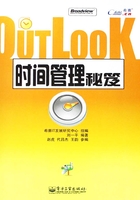
1.2 为什么要使用微软Outlook
身为现代社会的职场人士,事情总是多得让人焦头烂额,每天本来就有那么多工作,领导还不断传来新指示,布置新任务,有些任务明明记在便笺本上了,但是经常在忙碌中忘点什么。
如果你善于利用Outlook的计划任务来安排工作,再多的事情也不怕!打开Outlook,从“动作”菜单下选择“新建任务”,打开“任务设置”窗口,例如本次任务的主题是“下周四组织外出参观”,设置好这个任务的开始日期和截止日期。单击工具栏上的“重复周期”按钮,在对话框中选择定期模式和重复范围,比如选择“按天”和“每个工作日”。在重复范围中设置好结束日期,免得任务结束后仍然每天弹出这个提醒框,将结束日期设置为任务结束后的一天。这样可比用一些专门的日程管理软件方便多了。
我们首先看一下微软Outlook 2007的基本功能。
1.2.1 微软Outlook的基本功能之快速查找所需信息
Microsoft Office Outlook 2007提供集成的解决方案,帮助你管理时间和信息、跨越界限进行联系,同时又能让你始终控制所收到的信息。利用Office Outlook 2007中的革新技术,你可以快速搜索通信、组织工作并更好地与他人共享信息。所有这一切都可以在一个位置完成。
世界各地的信息工作者日常处理的邮件和其他信息量在不断攀升。很多人被大量的邮件信息和邮件内容的查找弄得不堪重负。另外,还有很多任务包含在了邮件中,这使得任务的跟踪与管理工作变得更加困难。项目所包含的任务会存储在多个地方,分散的信息将大大延缓决策的制定。
为了帮助用户更好地管理时间和信息,Office Outlook 2007提供了一系列新的功能和特性,从即时搜索功能到任务与日历的整合。这些新的功能与特性使用户可以轻松地完成对日常工作中大量邮件信息的管理、规划、排序、定位等操作。如图1-1所示。

图1-1 更好地组织信息,以帮助你节省时间和提高工作效率
1.即时搜索
Office Outlook 2007提供了一系列新的功能与特性使用户可以轻松查找所需信息,从而节省宝贵的时间。利用功能强大的即时搜索功能,用户可以方便、快捷地在邮件、日历、联系人和任务中找到所需信息。输入关键字,即时搜索功能将快速搜索Outlook的数据,并将搜索到的信息突出显示。即时搜索功能“逐字”进行,这意味着结果将在用户输入搜索条件之后以最快的速度显示出来。如图1-2所示。

图1-2 即时搜索的功能可以帮助用户迅速定位到所需信息
即时搜索功能将会在Outlook所有的文件夹中进行内容搜索,或者你可以特别指定一个给定的搜索位置。即时搜索还可以在邮件的附件中检索关键字。当然还可以在Outlook中非常灵活地自定义搜索条件,如发送时间、发件人、标记状态、重要性等,即时搜索功能会根据用户的条件设置将搜索结果显示出来。
2.颜色类别
全新的颜色类别功能使用户可以非常直观、快速地区分不同的项目,并使信息的定位变得更加容易。假设,你需要将与某个项目相关的所有信息以同一种颜色进行标注,你可以将相同的颜色类别应用到与项目相关的邮件、日历、任务中,这样就可以很容易地将所有项目信息定位到同一个视图中。如图1-3所示。当你需要进行信息查找的时候,你可以根据颜色类别来快速、直观地查找出所需要的信息。

图1-3 添加颜色类别可以简化信息的组织与搜索
3.以结果为导向的用户界面
经过重新设计的Office Outlook 2007用户界面,可以使用户以更加简便和直观的方式来完成对邮件的排版、格式设置等操作。现在,可以充分利用Outlook中所有强大的功能与特性,而且在电子邮件中就可以轻松地找到它们。如图1-4所示。

图1-4 在Office Outlook 2007全新、改进的用户界面中撰写邮件,变得非常轻松
4.附件预览
对附件进行存取操作通常是一个要经过多个步骤的烦琐过程。在先前Outlook版本中,不打开附件是无法浏览到邮件信息的。利用全新的附件预览功能,用户只需要单击一次鼠标即可在阅读窗格中阅读附件,如图1-5所示。为用户可以直接在邮件环境中完成附件的浏览,节省大量宝贵的时间。

图1-5 附件预览功能可以让用户轻松完成对邮件附件的查看
1.2.2 微软Outlook的基本功能之轻松完成日程管理
Office Outlook 2007为用户提供了管理日常待办事项列表的工具,并将任务的排序和分类功能整合到了用户界面中。
1.待办事项栏
由于任务通常会暗含在邮件中或存储在不同的位置,由此导致了任务跟踪工作会耗费用户很多时间。全新的待办事项栏将用户的任务、标注后续标记的邮件、近期约会和日历信息整合到了同一个视图中。此外还可以整合来自于Microsoft Office OneNote 2007、Microsoft Office Project 2007以及Windows SharePoint Services Web站点中的任务。待办事项栏将用户每天要完成的任务集中到了统一的视图中,所以用户不需要再花费时间检查多个位置来安排自己的日程了。如图1-6所示。

图1-6 待办事项栏为用户的待办事项提供了统一的视图
2.将邮件标记为任务
任务经常会包含在邮件中,因此将任务放置到任务列表中往往就意味着需要手动输入信息。Office Outlook 2007中全新的邮件标记功能,完全消除了以往用户的手工操作。将邮件标记为任务,你只需要通过非常简单的步骤就可以将邮件创建为一个任务。右键单击邮件信息标记,为该信息指定一个完成日期。如图1-7所示。这样,该项目就被添加到待办事项栏中,同时到期时间也被自动整合到日历中了。

图1-7 通过标记的方式可以轻松地将邮件信息转换为任务
3.整合任务于日历中
以前用户需要在日历中创建一个虚拟的约会来代表一个任务,也只有这样才可以将任务整合到日历中。Office Outlook 2007将任务整合到了日历中,并显示在日常会议和约会下方的任务列表中。在为任务分配时间的时候,用户只需要将任务拖放到日历中即可。当用户在指定日期完成了某项任务以后,已经完成的任务会“停留”在完成日期上,这样就为用户的工作提供了一个可视化的记录。没有完成的任务会自动滚动到下一个工作日,直到用户将任务标注为完成状态。如图1-8所示。

图1-8 在集成的环境中浏览并管理任务和日历信息
4.改进的日程安排功能
Office Outlook 2007和Exchange 2007改进的日程安排功能可以帮助用户更加方便、快捷地设置会议日程。Exchange 2007会列出参与者列表并推荐一个理想的会议时间和会议地点。
Office Outlook 2007经过改进,使用户在利用Exchange Server 2003或Exchange 2007进行日程安排的时候可以更加轻松。当会议的日程和地点发生改变时,参与者可以收到更新的会议信息,这样可以避免重新安排会议。另外,Office Outlook 2007会将会议中变更的信息进行重点标注,用户可以很容易地分辨出更新的信息。如图1-9所示。上述所介绍的这些增强功能,使得会议在安排、调度的过程中为会议组织者和参与者提供了更多的便利。

图1-9 用户利用Outlook 2007安排会议的过程中,可以参考Exchange 2007推荐的会议时间从而提升会议安排的效率
1.2.3 微软Outlook的基本功能之跨越界限进行联系
当今社会企业中的雇员常常会分散在世界各地,他们需要一个新型、可靠的方式来与同事和客户进行信息共享。交换日历信息和联系人信息是一个缓慢而烦琐的过程——尤其当用户工作在不同平台的时候,这样的情况更为明显。有时候在没有视觉提示(照片或公司徽标)的情况下寻找联系人信息是很困难的。并且也无法轻松地从其他用户那里获取Outlook数据。此外,用户无法指定文件夹或采用简单的方法来管理、规划不同类型的信息,如RSS订阅、共享文档或其他共享信息。
Office Outlook 2007进行了重要的改进,从日历共享到本地RSS支持,以及与Windows SharePoint Services信息的整合,这些功能与特性可以帮助那些处于不同地理位置同时还工作于不同平台上的用户建立相互之间的连接。因此,用户可以轻松实现超越边界的连接,不仅节省了宝贵的时间,而且还增强了与同事、朋友以及家人的信息共享和相互协作。
最为引人注目的改进就是增强了与同事、朋友和家人之间的信息共享。利用Office Outlook 2007的日历和联系人设计功能,用户可以进行跨平台的连接,从而节省宝贵的时间并增强相互的协作。
1.随时获取相关信息
Office Outlook 2007可以将用户所需信息直接传送到收件箱中,以此来帮助用户随时获取日常所需的信息。
主要体现在以下三个方面:
(1)与Windows SharePoint Services信息的整合
在繁忙的工作日中,很难将所有接收到的邮件、任务或信息进行注解或审批。旅途中,无论是在飞机还是火车上,正好为你提供了一个好时机来落实这类工作。
Office Outlook 2007现在与Windows SharePoint Services进行了深度整合,所以用户可以在任何时候与存储在SharePoint站点中的信息进行交互。你可以连接到Windows SharePoint Services中,共享Office Outlook 2007中的日历、联系人或任务,并且无论处于联机还是脱机状态下都可以对这些信息进行编辑。你可以在Outlook中连接到团队SharePoint站点中的共享日历,并直接为团队日历添加一个项目,而不需要切换应用程序。当下次Outlook进行日历同步的时候,SharePoint服务器也会被自动更新。如果团队成员订阅了该日历,那他们的Outlook日历会直接收到来自SharePoint服务器的更新信息。
用户也可以将SharePoint文档库和列表的副本同步到本地Outlook文件夹中,这样用户可以在Outlook中很轻松地完成文档的浏览和规划,就如同在处理邮件一样。同时你还可以在Outlook中利用相关的应用程序来处理这些SharePoint文档,即便你是处于脱机的状态下。当你将SharePoint站点中的Word文档连接到Outlook的时候,你可以在Outlook中利用Word应用程序打开该文档并进行相关处理,和其他文档没有什么区别。为了使用户可以更加方便地存取这些可编辑的文档,Outlook将这些文档存放到单独的文件夹中。当处于联机状态时,用户可以很容易地识别出这些编辑过的文档,并将文档的更新同步到服务器中。
(2)RSS订阅
Office Outlook 2007支持本地的RSS订阅,用户可以利用该功能获取最新的站点新闻和博客信息。订阅各种类型信息的提醒,可以使用户保持对相关商业和产业信息的关注,或者是获取与个人兴趣爱好相关的一些最新信息。在Office Outlook 2007中管理RSS订阅的方法与处理邮件没有什么差别,用户可以为订阅的信息标注后续标记,指派颜色类别,或者利用规则来自动化处理流程。
与现有的邮件账户进行整合,使用户可以非常方便地在Outlook中管理这些信息。同时Outlook 2007为RSS与邮件工作流的整合提供了最佳方案。如图1-10所示。如果你以前从未使用过RSS订阅,Microsoft Office Online内置了RSS向导,并给出了在Web中应用订阅的示例,用户根据向导的步骤可以很快学会订阅的相关操作。

图1-10 Of fice Outlook 2007支持本地RSS源,用户可以很轻松地管理这些信息,并在邮件工作流中整合这些信息
(3)自动完成账户的配置
用户可以在Office Outlook 2007界面中设置、访问所有的邮件账户。邮件账户的自动化配置使一切工作都变得非常容易。在Office Outlook 2007中配置Exchange Server、POP、IMAP邮件账户的时候,用户只需要输入邮件地址和密码就可以了。Office Outlook 2007会自动完成账户配置的其余工作。你无须记住服务器的名称或其他任何信息,也无须对端口等选项进行配置。
利用Exchange 2007,用户的账户保持动态更新,因为与Exchange Server的连接本身就是动态的。因此,当用户的邮箱从一个服务器转移到了另一个,Office Outlook 2007会自动对账户信息进行更新处理,不会影响到用户的日常工作。
2.随时随地与他人进行信息共享
以前实现信息共享是非常困难的事情,除非每个用户都使用Outlook和Exchange Server。随着Office Outlook 2007在功能与特性上的改进,这已经不再成为问题了。
这主要体现在以下几个方面:
(1)增强日历共享功能
Office Outlook 2007增强了日历共享的功能,现在你可以将日历信息共享给公司内或公司外的其他用户,使重要的联系人可以随时浏览到你的日程安排。随着Internet日历功能的引入,用户可以在Office Outlook 2007中轻松创建Internet日历并将其发布到Microsoft Office Online中。安全的身份认证机制使用户可以对访问者进行授权,这样,每一个拥有访问权限的用户都可以随时掌握最新信息。或者你也可以将HTML格式的日历快照通过邮件进行发送,以使得会议日程的安排更加方便、快捷。如图1-11所示。

图1-11 发送日历快照可以方便快捷地安排会议日程,即使对方现在没有在公司中
(2)日历平铺视图
当你以平铺的方式浏览日历时,可以对多个日历同时进行查看,这样就可以比较容易地将自己的日程安排与同事或团队的日程安排进行对比,从中找到适当的协作时间。如图1-12所示。

图1-12 日历平铺视图可以轻松浏览多个日历
(3)电子名片
Office Outlook 2007允许用户创建并共享自定义的电子名片,这样用户就可以通过个性化的方式来展现个人信息。用户可以通过附件或邮件签名的方式来共享名片。同时还可以在电子名片中加入自己的联系方式、公司的徽标以及照片,使名片变得更加个性化而且也便于其他用户查找,如图1-13所示。

图1-13 电子名片通过徽标或照片的视觉效果可以帮助用户快速找到所需联系人信息
通过邮件的方式可以很容易地与对方交换电子名片,并将名片保存到联系人文件夹中。通过与Windows SharePoint Services的整合应用,用户可以将团队在SharePoint站点中的联系人信息连接到Office Outlook 2007中。建立在Office Outlook 2007与Windows SharePoint Services之间的连接是动态的,所以每当有新的联系人被添加到团队联系人文件夹中时,Outlook的联系人也会同步更新,反之亦然。你可以直接通过Outlook来更新联系人信息,这样,当联系人信息发生变动时其他连接到该联系人文件夹的用户会同时接收到更新信息。
3.与InfoPath2007的整合应用
在以前的Outlook版本中,向同事发送请求信息并不是一个很直观的流程。现在Office Outlook 2007与Office InfoPath 2007经过全面整合,你可以将InfoPath表单嵌入到邮件信息中,并将其发送给其他用户,同时明确要求其他用户填写所需信息。接收到邮件的用户只需要答复你的邮件并完成表单的填写就可以了。当你收集到接收者的反馈信息以后,可以将数据导入到Office Excel 2007中进行分析,也可以将所收集的表单信息合并到同一个表单中。
这主要体现在以下几个方面:
(1)共享请求
在利用Exchange Server进行工作的过程中,共享请求可以帮助用户简化与他人进行个人信息共享操作的流程。你可以将共享请求发送给其他用户并授予这些用户读/写Office Outlook 2007中除邮件文件夹以外任何信息(如日历、联系人、任务、便笺等)的权限。同时,你可以请求对方共享某个文件夹中的信息。共享请求是从他人那里共享和获取信息的操作,只需要一个步骤就可以完成。如图1-14所示。

图1-14 共享请求简化了个人用户之间信息共享的操作流程
(2)改进的外出时功能
Office Outlook 2007改进了Exchange 2007外出时的功能。你可以为公司内或公司外的人员设置不同的自动回复信息,这样,重要的联系人就可以清楚地了解到你现在不在办公室中。另外,为了能够更加有效地控制信息,你可以在指定的时间范围内开启或关闭自动回复信息的功能。
(3)借助Exchange Server 2007统一通信环境
利用Exchange 2007和Office Outlook 2007,用户可以在收件箱中接收语音邮件和传真,从而获得更多的便利。Exchange 2007功能空前提升,统一的通信环境使用户可以不再将时间浪费在电话语音信箱的收听上,也不需要再利用传真机收发传真了。这些通信的方式与邮件工作流进行了紧密的整合。另外,在接收语音邮件的时候,还可以利用便笺的功能将重要的信息记录下来,以便于今后查看。
Office Outlook 2007为用户提供了一个功能全面的时间和信息管理工具。利用全新的功能,如即时搜索和待办事项栏,用户可以组织并快速定位到所需信息。利用全新的日历共享功能、Exchange 2007技术和改进的Windows SharePoint Services信息存取功能,用户可以将存储在Office Outlook 2007中的数据共享给同事、朋友或家人,无论他们身处何地。Office Outlook 2007可以轻松对日程进行管理和控制,从而使用户可以将更多的精力投入到关键问题的处理上。